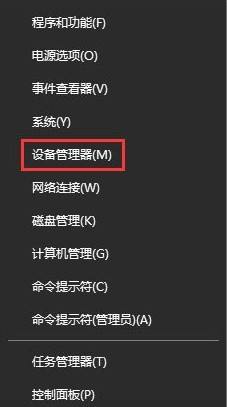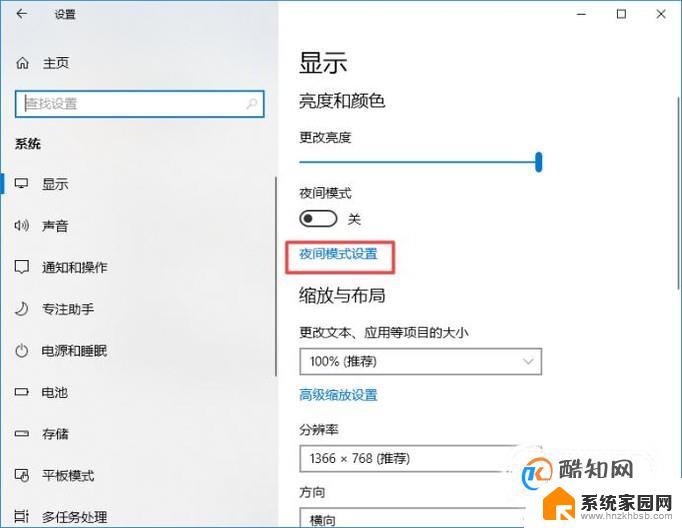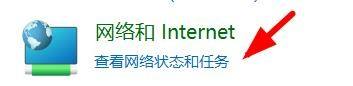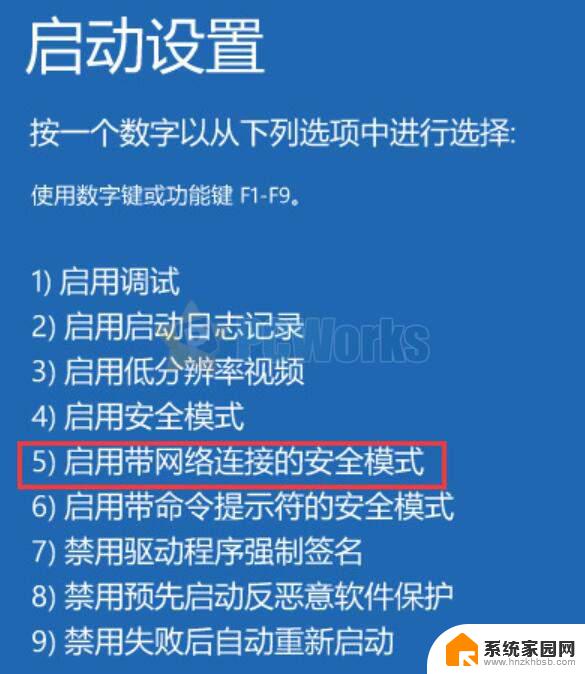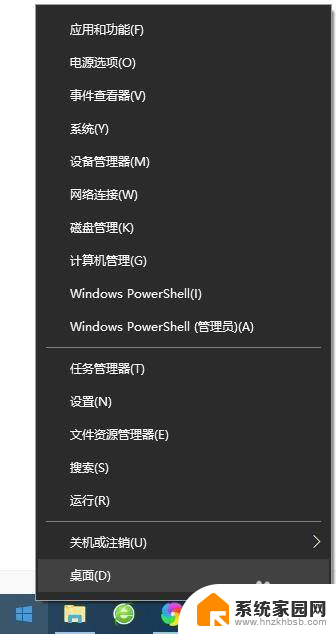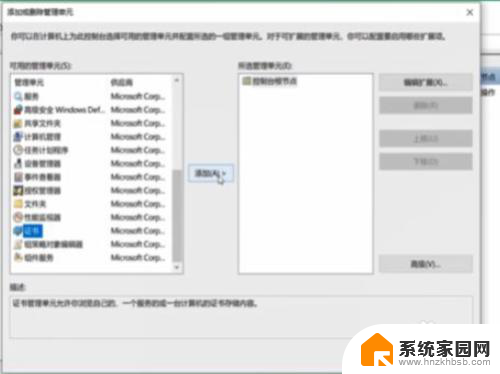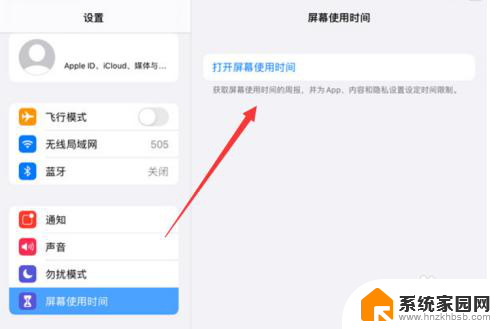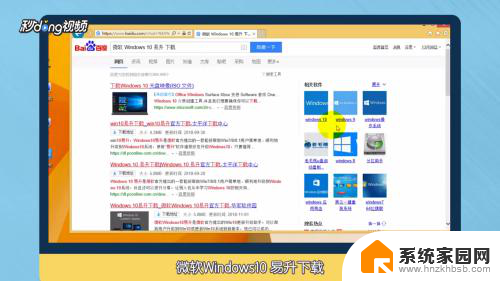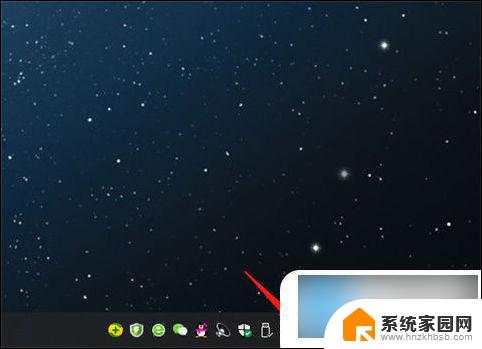win10网络双工模式设置 win10系统开启网络双工模式的方法和操作步骤
更新时间:2024-05-18 10:12:31作者:hnzkhbsb
在现如今高速发展的信息时代,互联网已经成为了人们生活中不可或缺的一部分,而随着科技的不断进步,我们对网络的需求也越来越高。有时候我们可能会遇到网络速度不稳定的问题,特别是在使用Windows 10操作系统时。幸运的是Windows 10提供了网络双工模式的设置选项,可以帮助我们解决网络速度不稳定的困扰。本文将介绍win10系统开启网络双工模式的方法和操作步骤,让我们一起来探索吧!
具体方法:
1.在开始菜单上单击右键,选择设备管理器 ;如图所示:
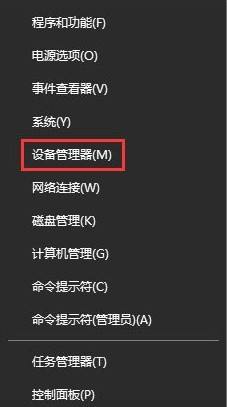
2.在设备管理器左侧展开: 网络适配器;如图所示:
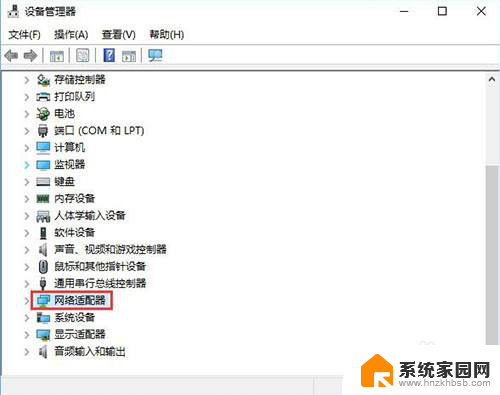
3.在下面的网卡上单击右键,选择属性;如图所示:
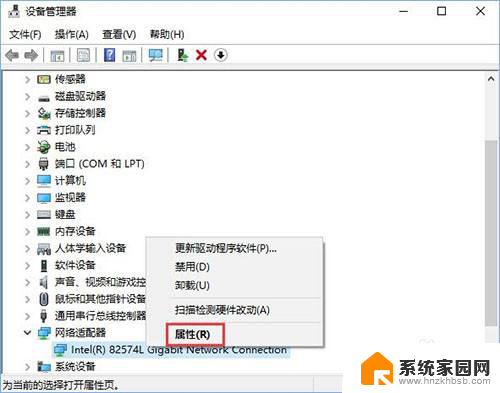
4.切换到【高级】选卡中,在属性框中选择 速度和双工,在右侧 值 下拉菜单选择需要设置的模式即可;如图所示:
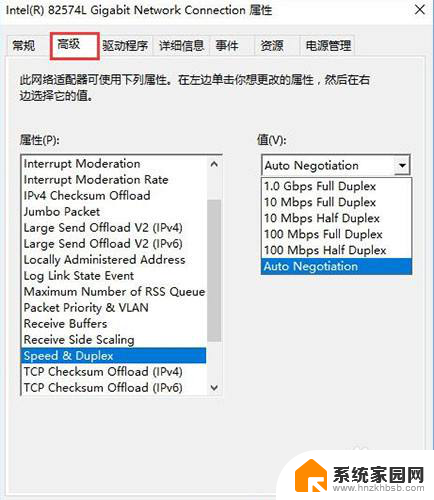
5.如果以上的方法都解决不了问题,那可以考虑搜索老毛桃。有时候重装系统可能可以解决你99%的问题。
以上就是win10网络双工模式设置的全部内容,如果有任何疑问,请按照本文的方法进行操作,希望对大家有所帮助。